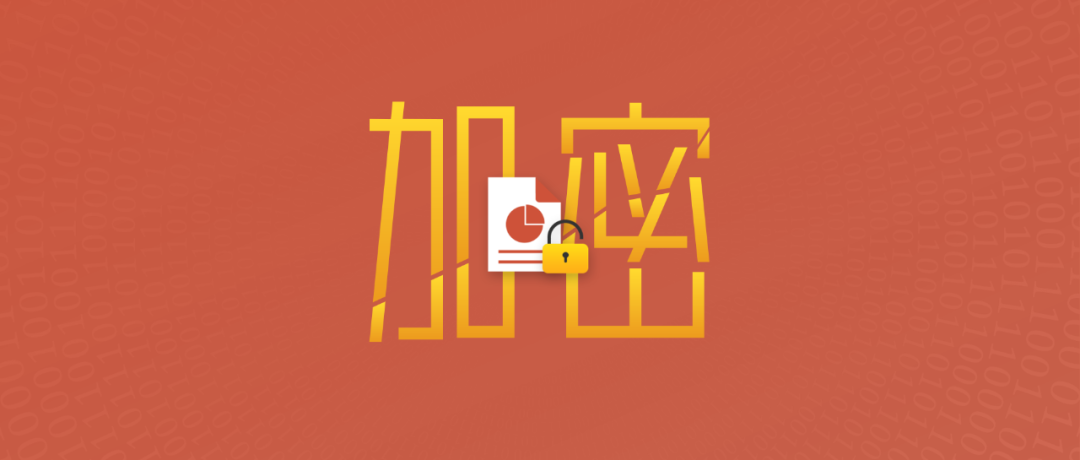
本文总计:2149 字
预计阅读时间:6 分钟
经常有客户或设计师,拿着一份 PPT 来问我,能不能帮他解锁,变成可编辑的文件。
有时候,文件能打开,但是打开后直接放映,播放完成就自动关闭了。
有时候则是提示只读,不可以修改内容。
虽然有一些人,是为了模仿、借用他人的版式内容,或者直接盗用。
但是,我遇到的绝大部分人,他们开始都是想着,加个密码防着别人。
最终自己把密码忘记了,死活折腾不开。
最有意思的是,很多人设密码都是随心所欲,以为当时设置的密码很好记,和啥啥东西关联起来了,以后想到那个东西就能知道密码。
结果每个密码都不重样,最终,大部分的密码只是在防自己。
所以,今天就给大家分享一下,PPT 的加密与解密方法。
不为偷他人的,只为给自己留条后路。
为了方便理解,针对不同的情况,咱们逐个解析一下。
第一种,保存成放映模式
为了不让别人编辑文件,挺多人喜欢把 PPT 保存成放映模式。
这样他人收到后,打开 PPT 就直接进入播放,不会打开普通的编辑视图。
做好 PPT 后,文件-另存为,保存类型选择 ppsx 即可。
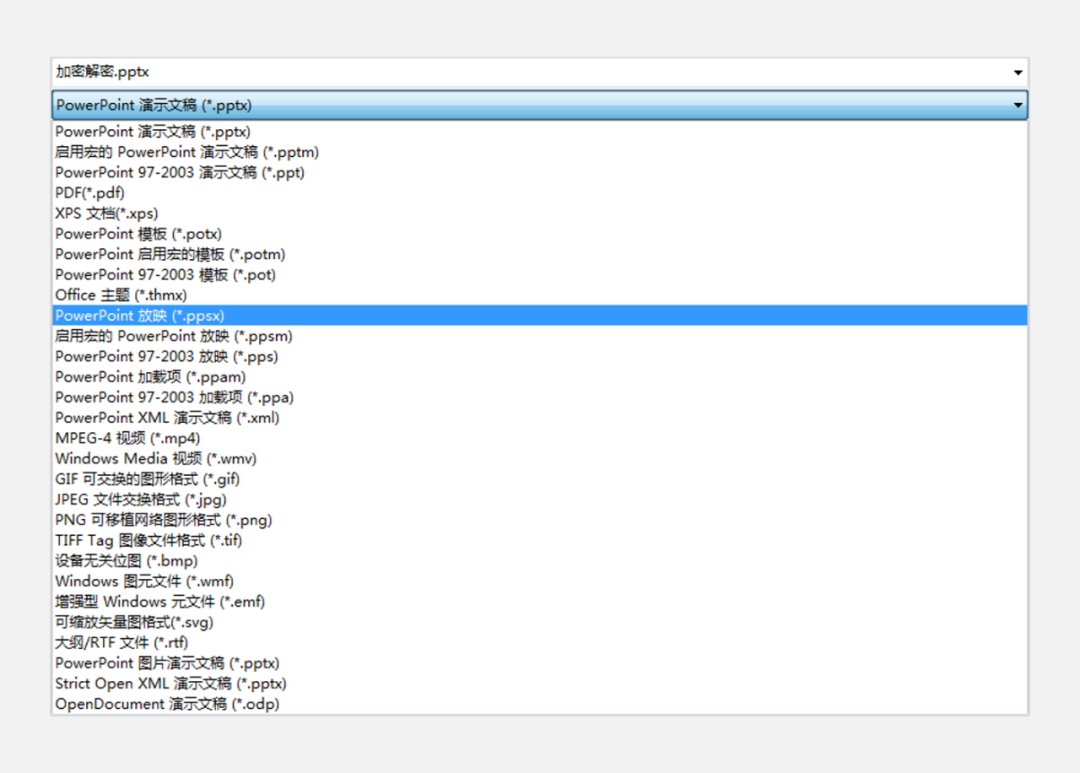
这种方法,对没基础的小白,还是有点作用的。
但对熟手来说,立马就能打开随意编辑。
首先,打开 PowerPoint 软件的窗口,不是新建 PPT 哈。
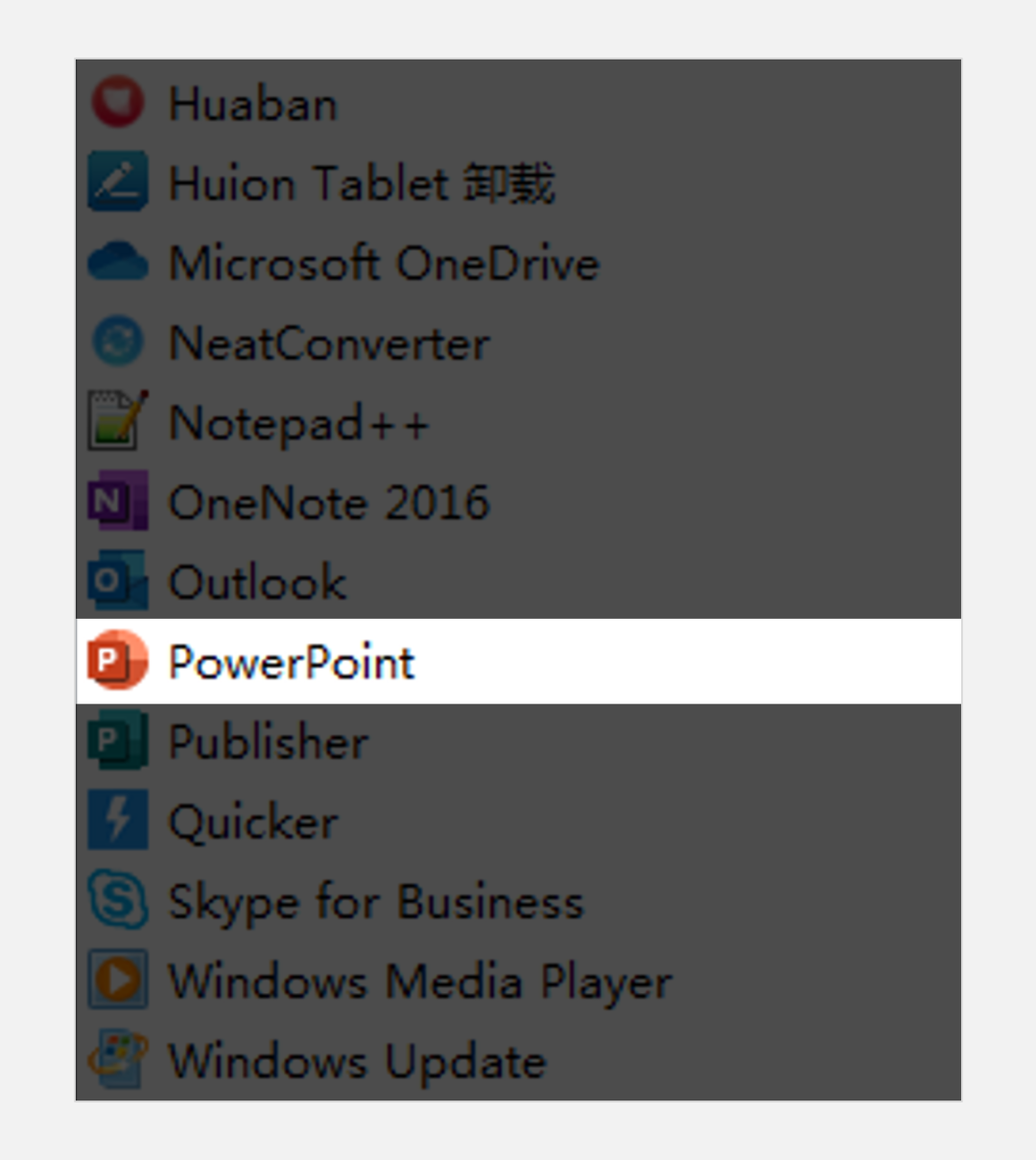
可以从电脑的开始菜单,打开 PPT 软件,也可以从桌面的快捷方式打开。
之后,再去打开 ppsx 文件,就可以进行编辑了。
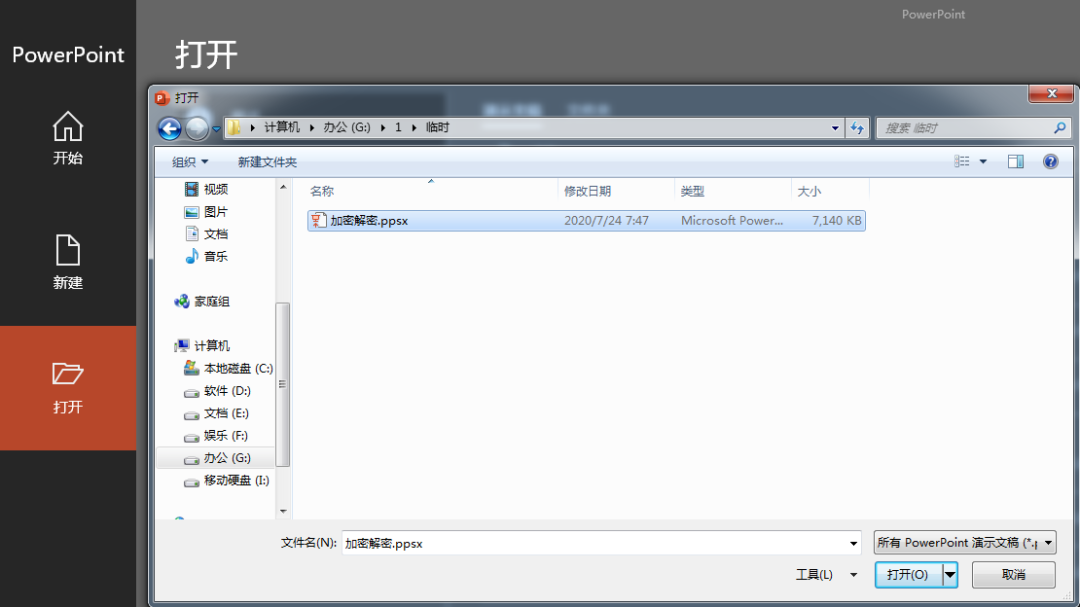
这种方法,对 ppsx 和 pps 文件,都有效果。
第二种,只读加密不能修改
另一种情况,收到 PPT 打开后,提示文件只读。
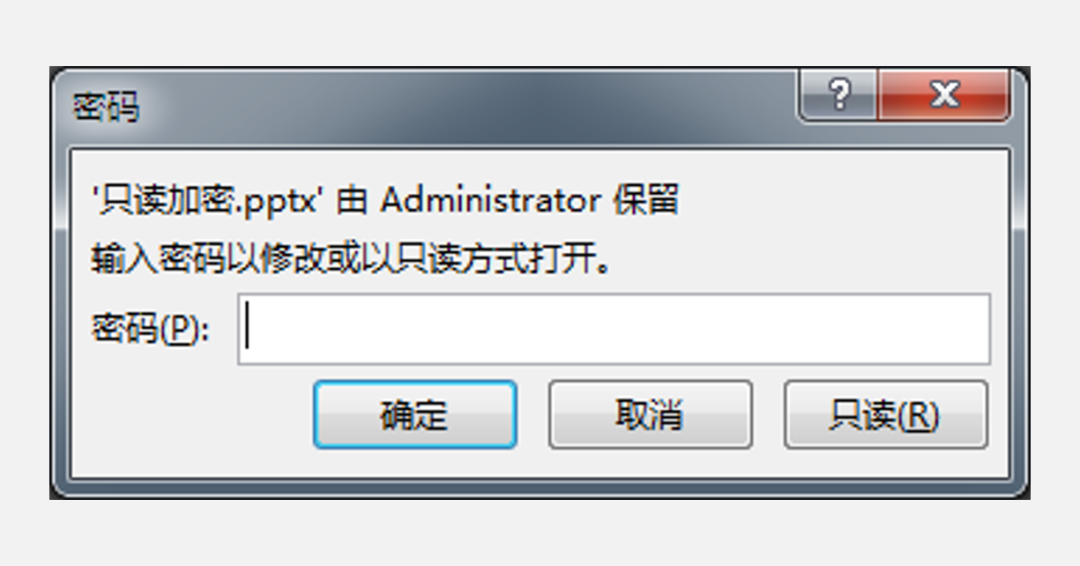
如果有密码,可以编辑源文件,要是没有密码,就只能点击只读按钮,可以播放但是改不了任何东西。
打开文件-信息,就可以看到只读的状态。
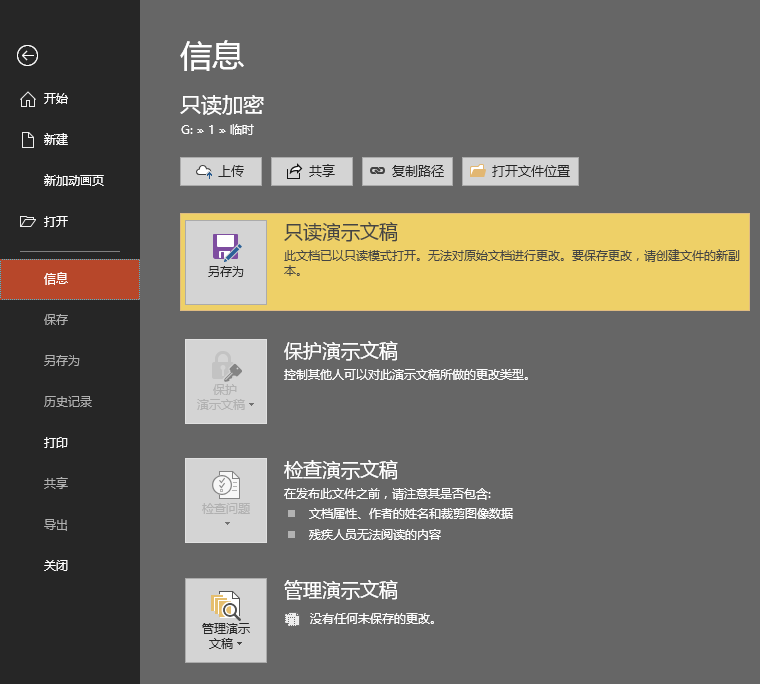
那这种只读文件,是如何进行加密设置的呢?
做好PPT后,打开【另存为】窗口,在右下角的工具选项中,点击【常规选项】
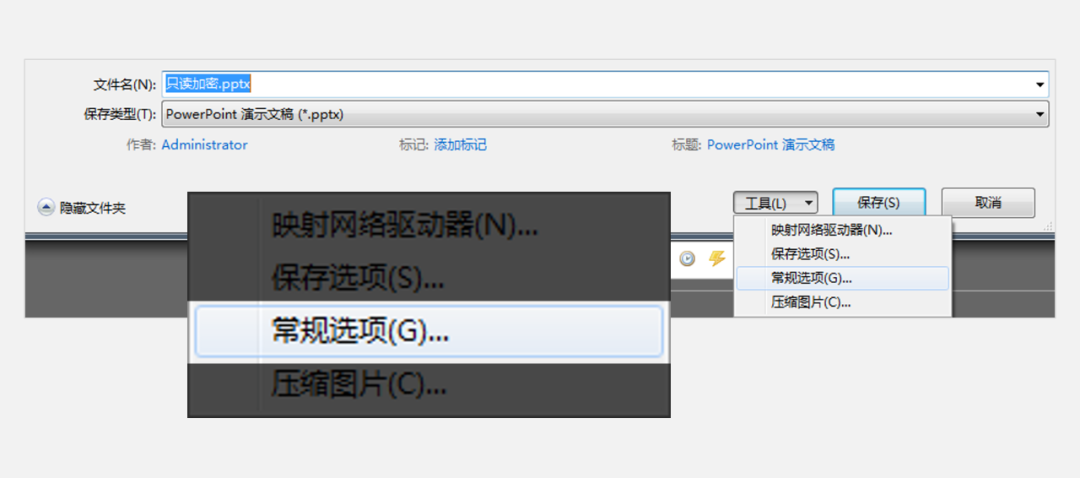
在弹出的窗口中,设置修改权限密码:
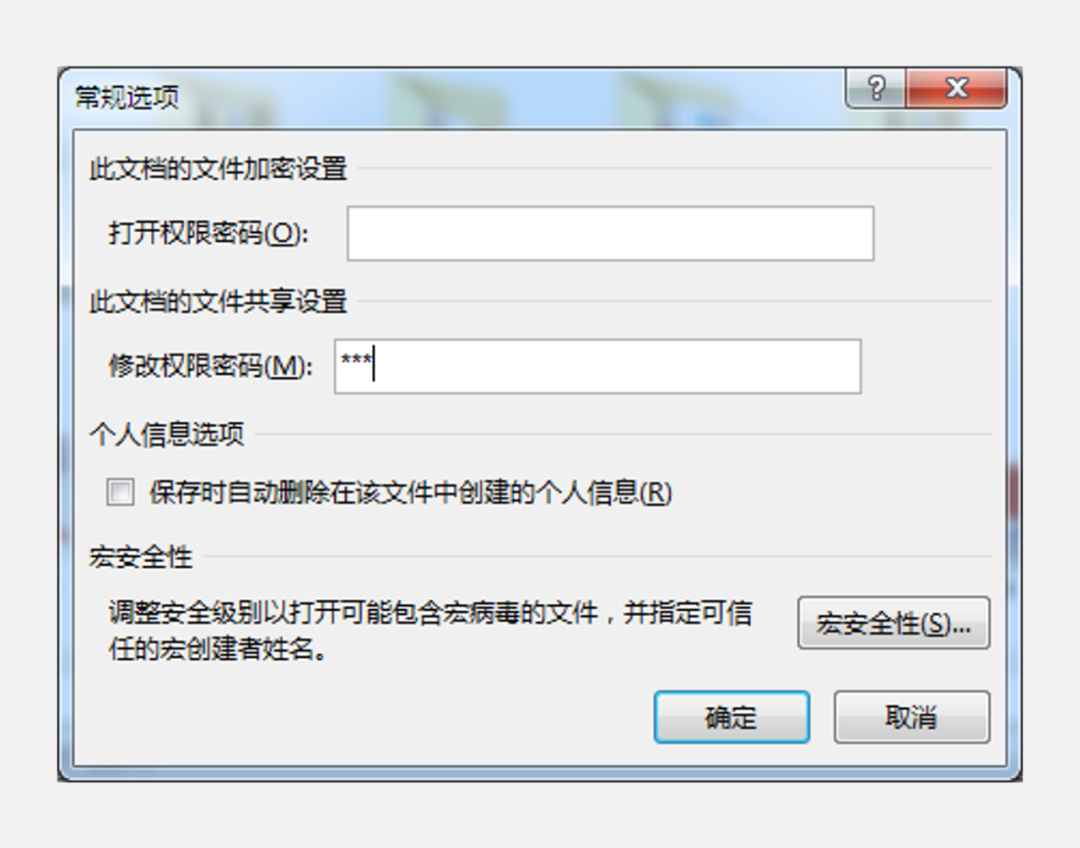
点击确定后,会提示再输入一遍。
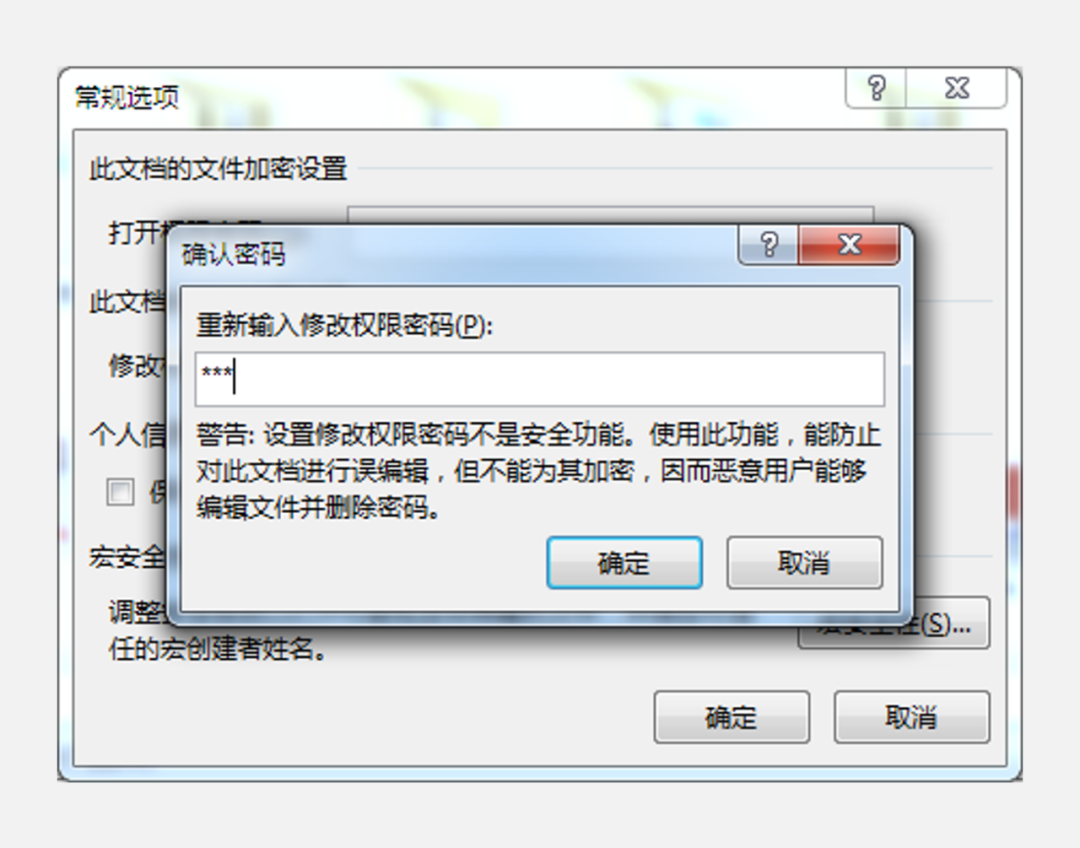
设置好之后保存,就可以得到一个只读,无法编辑的加密 pptx 文件。
用这种方法,可以防住大部分人,无心编辑你 PPT 的人,就不愿意花时间去解密了。
那这种只读文件,该如何解密获得可编辑版本呢?
首先,我们复制一个副本,避免操作失误连加密的文件都没用。
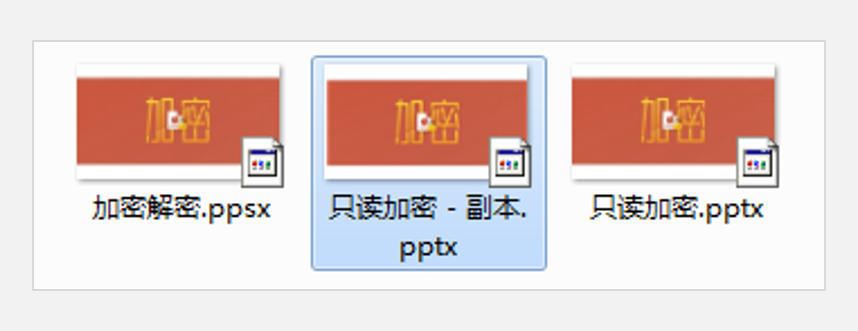
之后,我们把副本的后缀,由 pptx 改成 rar 压缩文件。
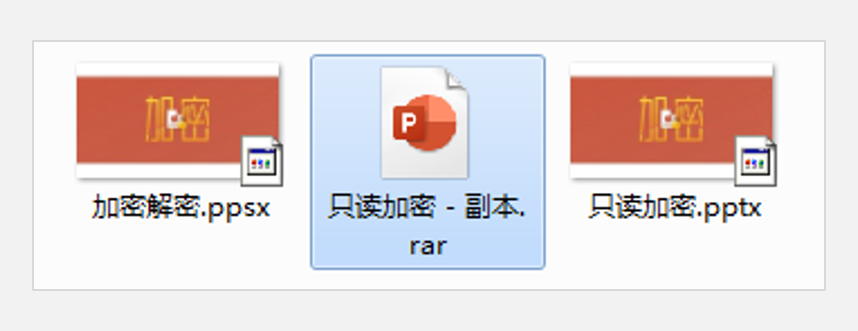
这时候,需要用到一款压缩软件,WinRAR,没有的话可以自行下载安装。
双击打开 rar 文件,记住不要右键解压,而是直接打开。
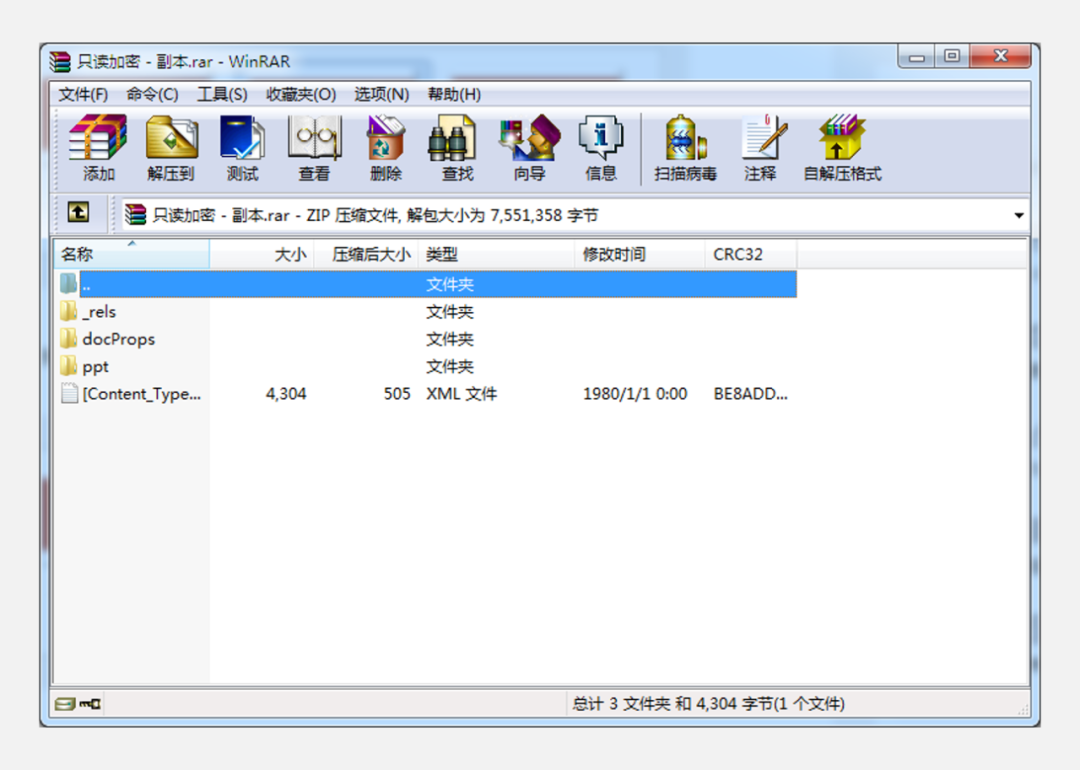
再点击打开 ppt 文件夹,可以看到里面有个 presentation.xml 的文件。
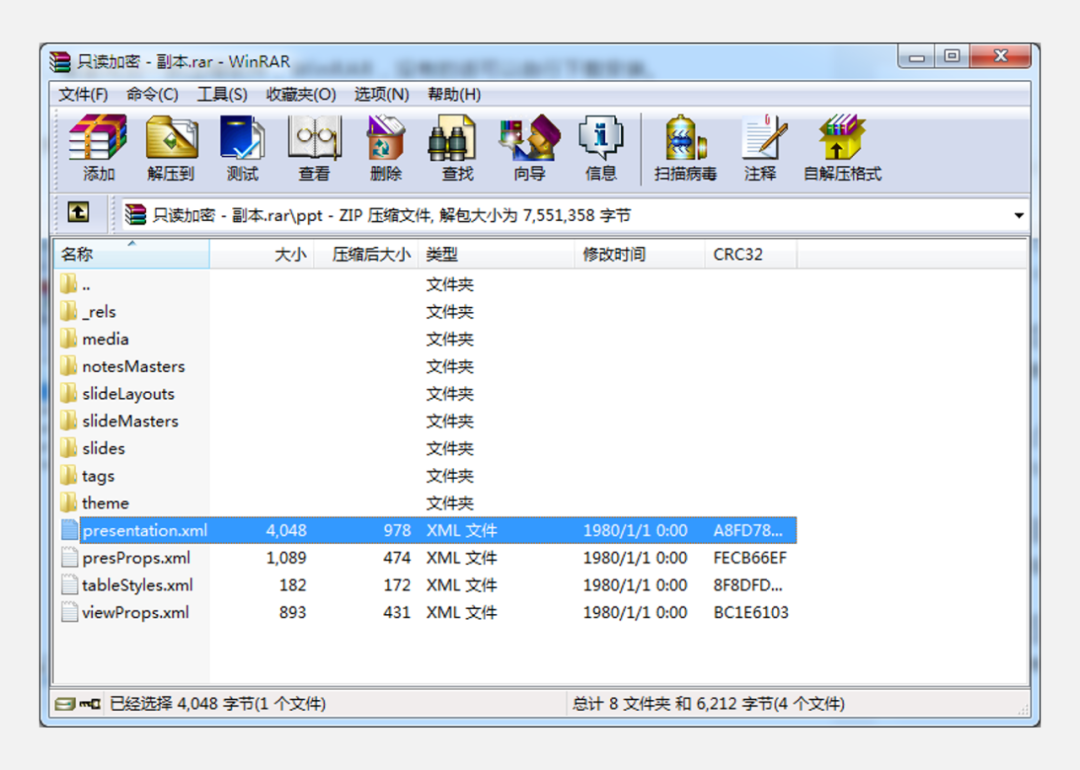
双击打开这个文件,下拉后可以看到这么一段代码:
这是以
然后把
整段删除,并保存。
保存的时候,会提示,是否需要在压缩文件中更新。
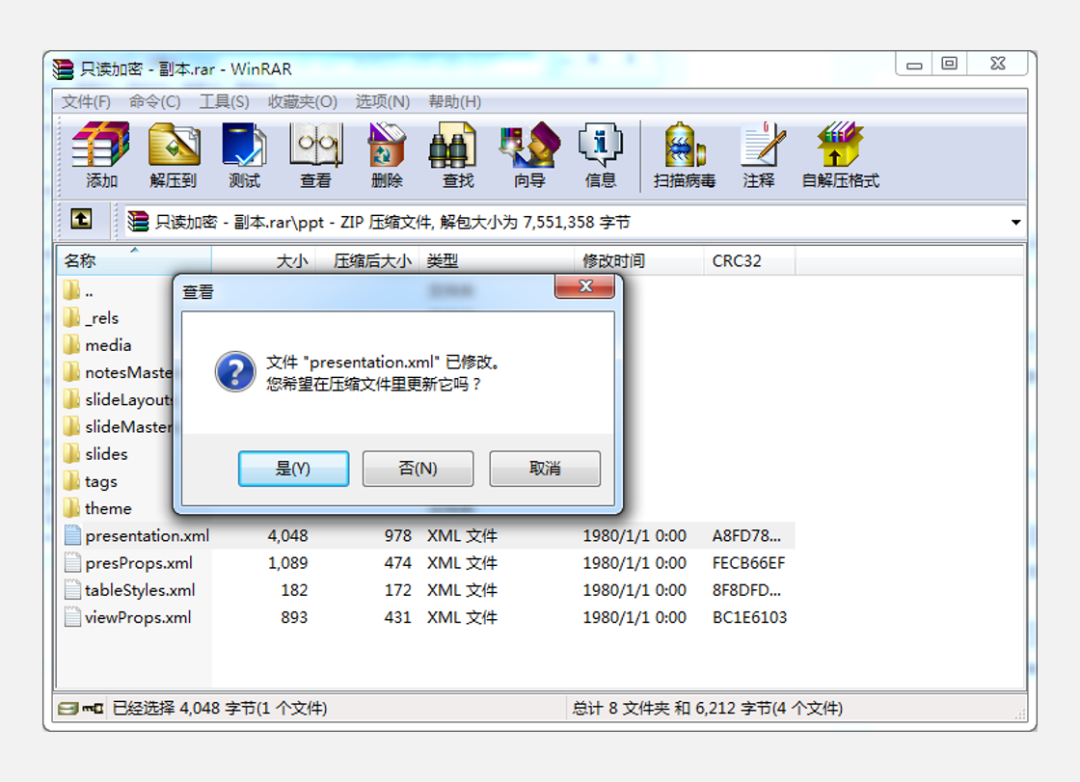
肯定选择是啦,更新后,我们把 rar 文件的后缀,重新改回 pptx 即可。
双击打开,可以发现文件不提示只读了,可以直接编辑。
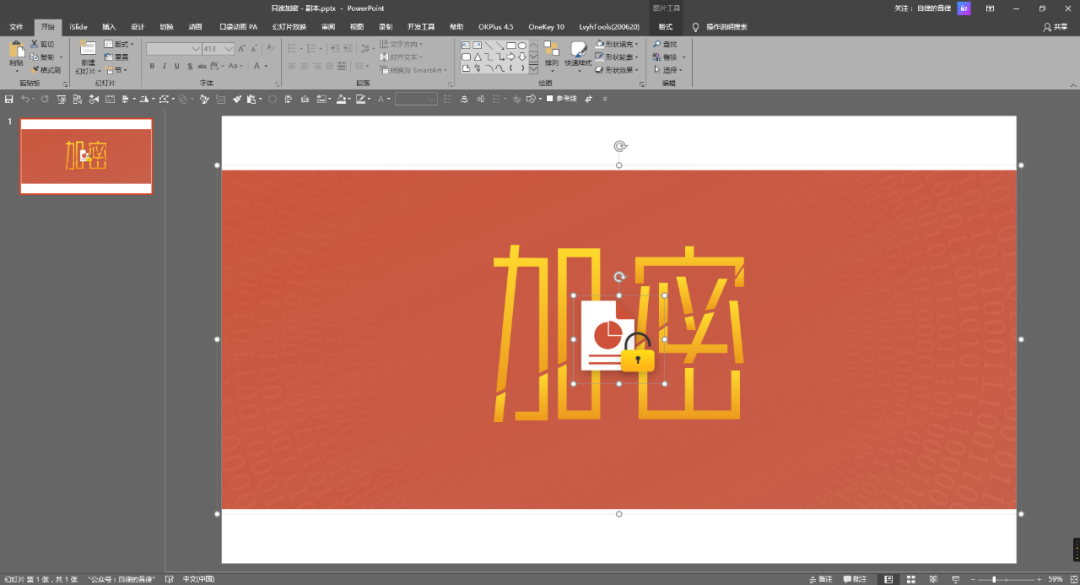
通过这种方法,可以快速的移除修改密码,也不用安装其他解密软件。
当然,网上的很多解密教程,是让改成 zip 格式,解压后删除代码,最后再重新压缩改回 pptx 后缀。
实际在测试的时候,解压后改动文件,再重新压缩,有时候会导致 PPT 打开错误。
感兴趣可以测试一下,我还是喜欢,直接在 RAR 文件中修改更新。
第三种,放映模式只读加密
看了前面两种加密方法,有人可能会想,那我要既是只读加密,又是放映模式呢?
这个想法很好,可以防住很多人。
正常双击打开后,直接进入放映模式,不会提示需要密码。
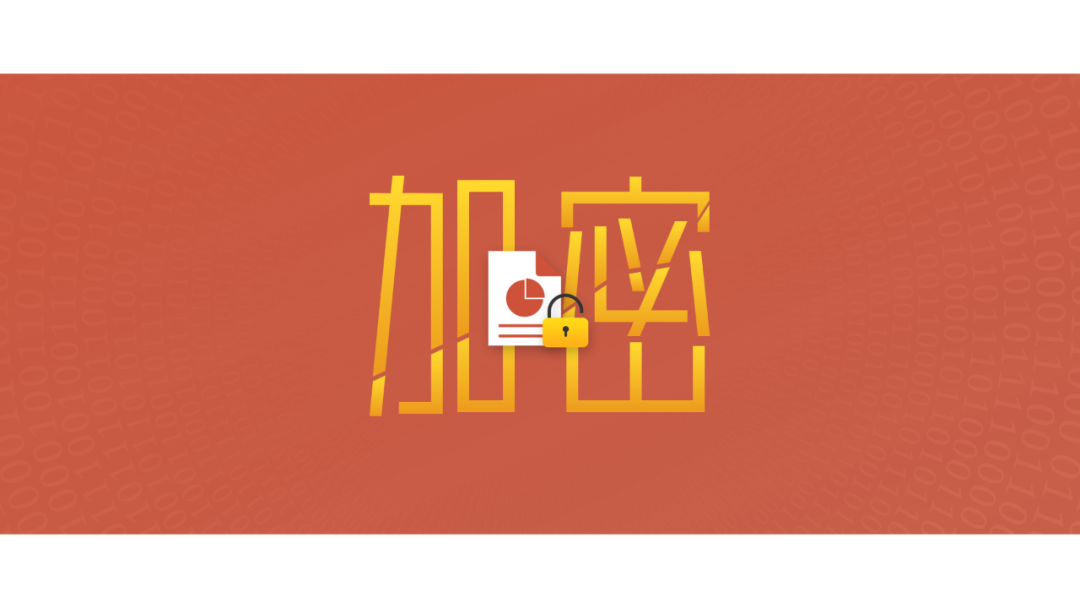
但是,当别人耍小九九,先打开 PowerPoint,再打开 ppsx 文件的时候,就会提示需要密码了。
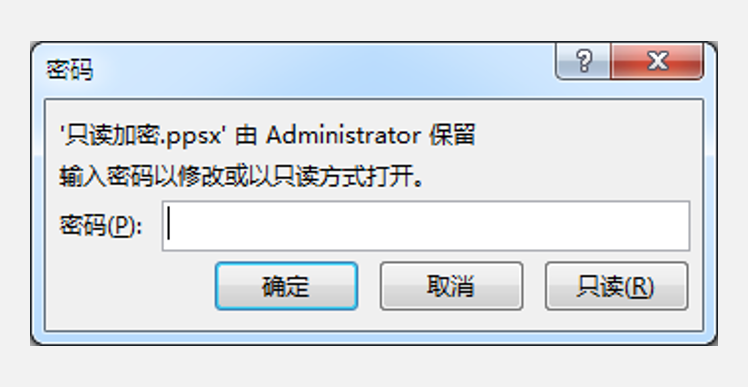
不过,这种只读加密的 ppsx 文件,同样可以通过解压删代码的方法搞定。
操作的方法,和上面的第二种方法一模一样。
唯一需要注意的是,最后是改回 ppsx 文件,不要改成直接改成 pptx 文件。
得到没有密码的 ppsx 文件后,再通过第一种方法,另存为 pptx 文件。
第四种,添加打开密码
上面几种方法,都是添加修改权限密码,那如果添加的是打开密码呢?
不好意思,高版本的 Office 采用 AES 加密,忘记了打开密码,几乎等于无解。
虽然市面上有很多密码破解工具,但都是使用暴力破解的方式,一旦密码比较长比较复杂,就得放弃了。
当然,绝大多数发给别人看的 PPT,都只会添加只读密码。
要是加了打开密码,又把密码告诉别人,那和没加也没啥区别了。
除此之外,为了防止高版本被人解密,还可以另存为低版本的加密放映文件。
因为改后缀解压的方法,只适合高版本的 pptx 或 ppsx 等文件,03-07 版直接改后缀无法解压。
不过,各种加密方法,其实都是防不住有心人的。
如果别人和你死磕,非得花大量的时间暴力破解文件夹怎么设置密码不让别人看,那也没辙。
要么把打开和修改密码都加上,而且密码超长超复杂。
要么把文件导出成视频,或者 Flash 文件,这样才能杜绝别人编辑的可能。
当然,实在一万个不放心,只有保证文件不外流了。
以上,就是今天分享的内容文件夹怎么设置密码不让别人看,其实多互动分享交流,也挺好的。
毕竟密码这东西,防君子不防小人~
图片来自网络
———END———
限 时 特 惠:本站每日持续更新海量各大内部创业教程,一年会员只需88元,全站资源免费下载点击查看详情
站 长 微 信:chuangyedemao

 成为VIP
成为VIP

